DataNumen Outlook Password Recovery V1.1.0.0 英文安装版
DataNumen Outlook Password Recovery是一款操作简单的outlook密码恢复工具,如果你的outlook文件不小心丢失了,可以尝试通过这款工具来进行修复,如果你忘记了密码的加密PST文件,那么这个工具,你可以很容易地恢复密码,并访问PST文件中的内容。
我们在使用win10操作系统的时候,有的情况下可能会遇到一些系统上的问题。比如win10系统任务栏和窗口假死怎么解决。很多小伙伴对于这个问题不知道应该怎么修复。那么据小编所知可能是因为我们电脑的内部出现了故障损坏所导致的。详细步骤就来看下小编是怎么做的吧~希望可以帮助到你。
win10系统任务栏和窗口假死怎么解决
方法一:
1、停止非核心的程序运作(包括第三方杀毒、优化软体)
2、情况允许的话,卸载设备中的第三方杀毒、管家、优化软件。
3、同时按下“Win+R”,输入:msconfig,按回车(Enter)
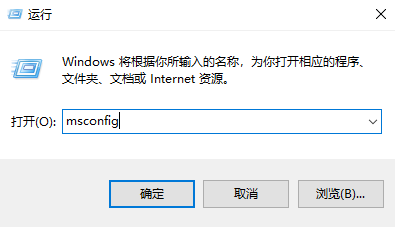
4、点击“服务>隐藏所有 Microsoft 服务>全部禁用”。(若您启用了指纹识别功能,请不要关闭相关服务)
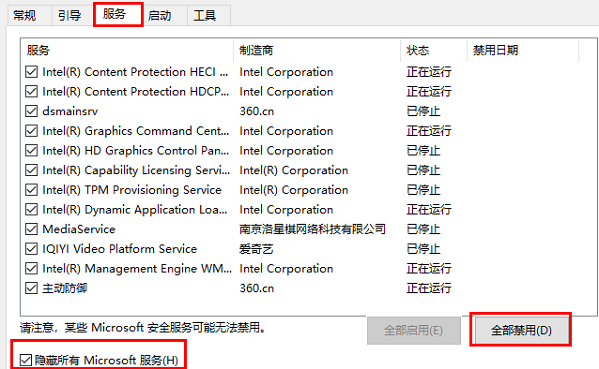
5、启动“任务管理器”,点击“启动”选项卡,将所有启动项都禁用。
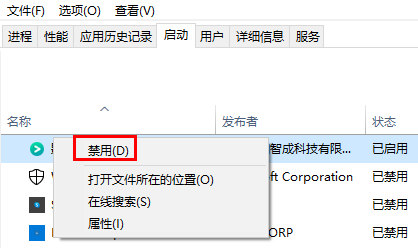
6、重启设备
方法二:
1、右键点击任务栏上的Windows图标,选择:Windows Powershell(管理员)。
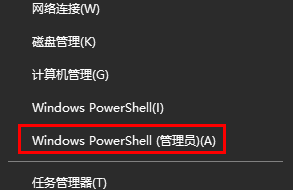
2、逐一输入以下指令:
Dism /Online /Cleanup-Image /CheckHealth
Dism /Online /Cleanup-Image /ScanHealth
Dism /Online /Cleanup-Image /RestoreHealth
sfc /scannow
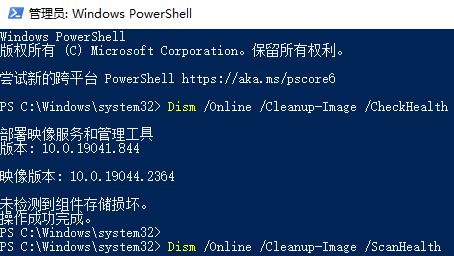
3、重启电脑
4、如果出现”有一些文件无法修复“的回报,重复步骤1-3几次即可。
延伸教程:正版win10家庭版怎么重装系统
热门教程 周 月
Win10无法连接打印机并提示0x00004005错误代码怎么办?
12次 2升级Win11后Office还能用吗?升级Win11后Office是否还能用详细介绍
6次 3Win10怎么取消开机pin登录?取消开机pin登录教程
6次 4暴风影音中如何看3D电影?暴风影音中3D电影的方法步骤
5次 5Win11IE浏览器在哪里?Win11打开IE浏览器方法
5次 6Word如何删除脚注(尾注)横线设置
5次 7Win7旗舰版系统安装驱动提示“无法启用这个硬件”怎么回事?
5次 8随身乐队怎么导出录音文件?随身乐队导出录音文件的方法
5次 9Win10如何修复网络?Win10一键共享自动修复网络教程
5次 10Win10 无法连接网络打印机:错误代码0x00000709 解决方法!
5次Win10 KB5005033怎么卸载 Win10 KB5005033卸载方法
28次 2Win10无法连接打印机并提示0x00004005错误代码怎么办?
22次 3迅雷影音怎么开启无痕模式?迅雷影音无痕模式启用方法
15次 4暴风影音中如何看3D电影?暴风影音中3D电影的方法步骤
15次 5BlueStacks蓝叠怎么更换背景?蓝叠模拟器背景更换方法简述
12次 6爱思助手怎么从电脑导入视频?
12次 7克拉克拉如何开直播?克拉克拉开直播的方法
12次 8逍遥安卓模拟器没有声音怎么办?
12次 9怎么避开Steam启动游戏?免Steam启动游戏教程
12次 10ssid是什么意思?ssid详细介绍
11次最新软件